Opera hay Opera là một trong những trình duyệt phổ biến nhất của người dùng Nga. Lý do cho sự phổ biến của nó nằm ở chức năng, sự phong phú của cài đặt, tính linh hoạt của tải xuống. Chương trình này cho phép bạn tùy chỉnh menu bằng hàng chục ngôn ngữ. Nhưng thường sau khi cài đặt Opera, ngôn ngữ giao diện mặc định là tiếng Anh (trong một số trường hợp hiếm hoi là ngôn ngữ khác) và vì một số lý do (ví dụ: sau khi cập nhật), cài đặt có thể được đặt lại. Cần chuyển Opera sang tiếng Nga.
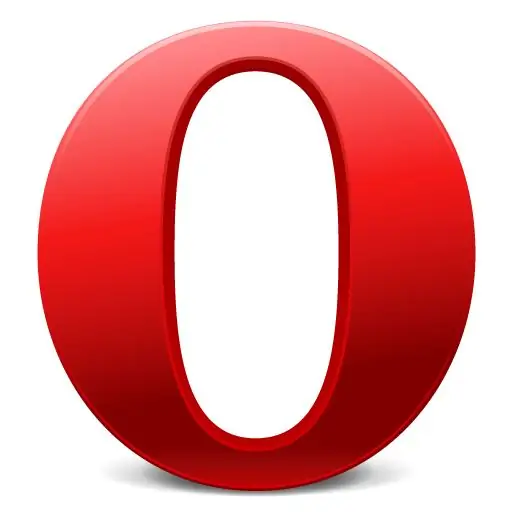
Cần thiết
Trình duyệt Opera
Hướng dẫn
Bước 1
Nếu bạn có phiên bản mới nhất của trình duyệt này - Opera 11.51 - với giao diện tiếng Anh, hãy nhấp vào nút có nhãn Opera ở góc trên bên trái. Di chuột qua “Cài đặt” trong danh sách thả xuống và chọn “Tùy chọn”. Một cửa sổ sẽ mở ra, trong tab đầu tiên có “Chung” ở dưới cùng, nó được đề xuất để chọn ngôn ngữ cho Opera và các trang web. Chọn "Russian (ru)" từ danh sách được đề xuất và nhấp vào "OK". Sơ đồ thay đổi ngôn ngữ menu trong các phiên bản Opera khác trông giống nhau - đi tới “Cài đặt” hoặc “Tolols” và nhấp vào “Tùy chọn”.
Bước 2
Nhấp vào “Chi tiết” nếu không có ngôn ngữ Nga trong danh sách hoặc nếu ngôn ngữ không thay đổi. Điều này có thể do trục trặc trong chương trình, khi ngôn ngữ Nga được chỉ định, nhưng có một đường dẫn đến tệp với ngôn ngữ tiếng Anh, phải đổi sang tiếng Nga. Trong cửa sổ mở ra, nhấp vào nút “Chọn”, chọn ổ đĩa mà Opera được cài đặt, tìm một thư mục tên là Opera. Bên trong sẽ có thư mục ngôn ngữ, nơi lưu trữ các tệp ngôn ngữ cho Opera. Chọn thư mục “ru” và mở một tệp duy nhất trong đó có tên là ru.lng. Nhấp vào “OK” để chuyển sang tiếng Nga.
Bước 3
Bạn có thể mở cài đặt chung của Opera và chuyển Opera sang tiếng Nga nhanh hơn bằng phím tắt Ctrl và F12. Sau đó làm theo hướng dẫn ở trên.
Bước 4
Nếu ngôn ngữ giao diện hoàn toàn xa lạ với bạn, hãy chọn dòng thứ tư từ dưới cùng trong danh sách thả xuống ở góc trên bên trái, nhấp vào mục được đề xuất đầu tiên hoặc nhấn Ctrl + F12. Cài đặt chung sẽ mở ra, ở cuối cửa sổ bạn có thể thay đổi ngôn ngữ theo cách tương tự.
Bước 5
Nếu thư mục không chứa tệp có ngôn ngữ tiếng Nga, hãy tải xuống phiên bản tiếng Nga của trình duyệt.
Bước 6
Nếu bạn không quan tâm đến ngôn ngữ của giao diện trình duyệt, nhưng với ngôn ngữ của các trang web đã mở, mà bạn không thể hiểu được bất cứ điều gì, đó có thể là bảng mã. Ở góc trên bên trái, nhấp vào nút "Opera", chọn "Trang", trong đó tìm "Mã hóa" và nhấp vào "Cyrillic - Autodetect".






